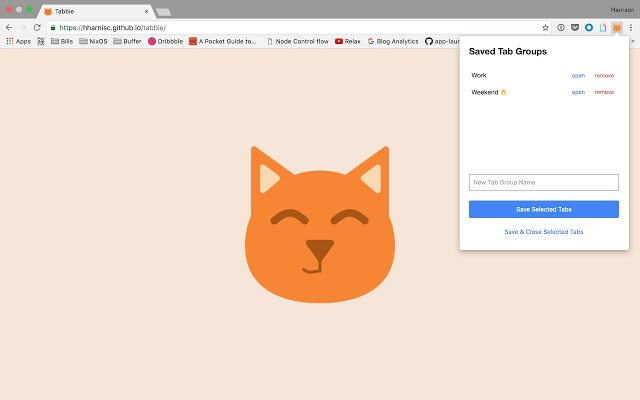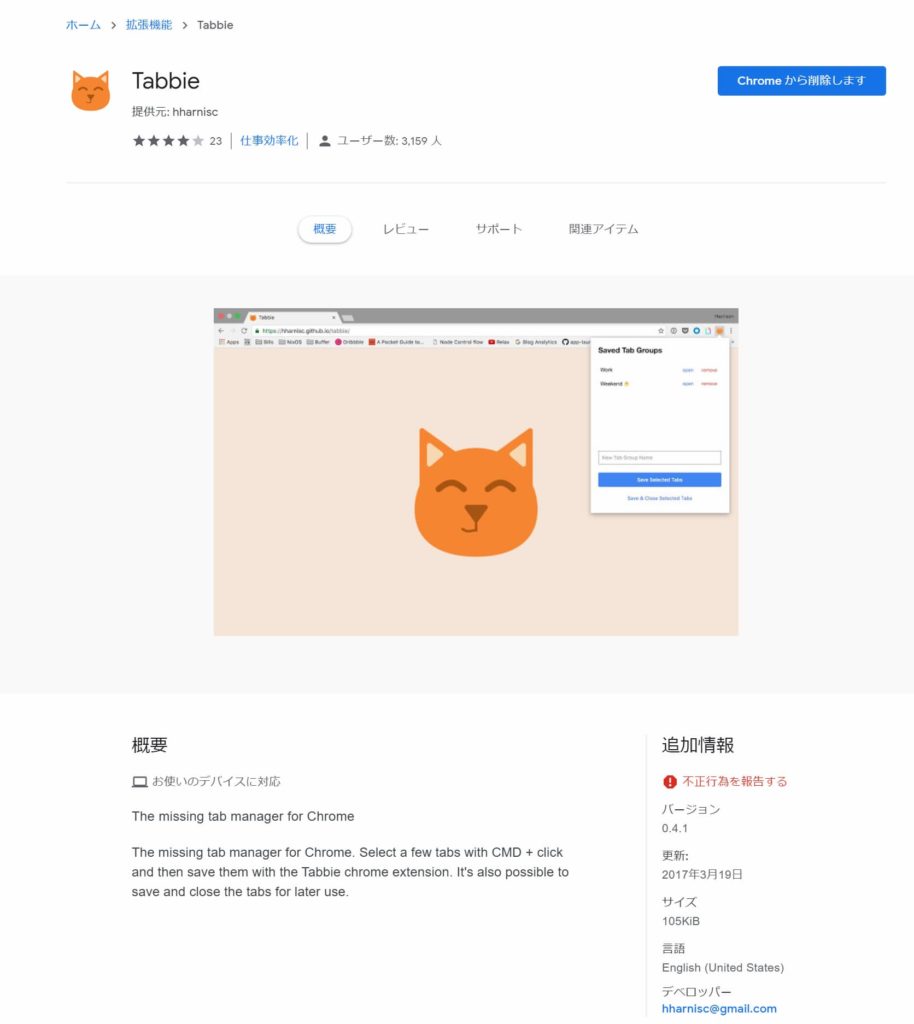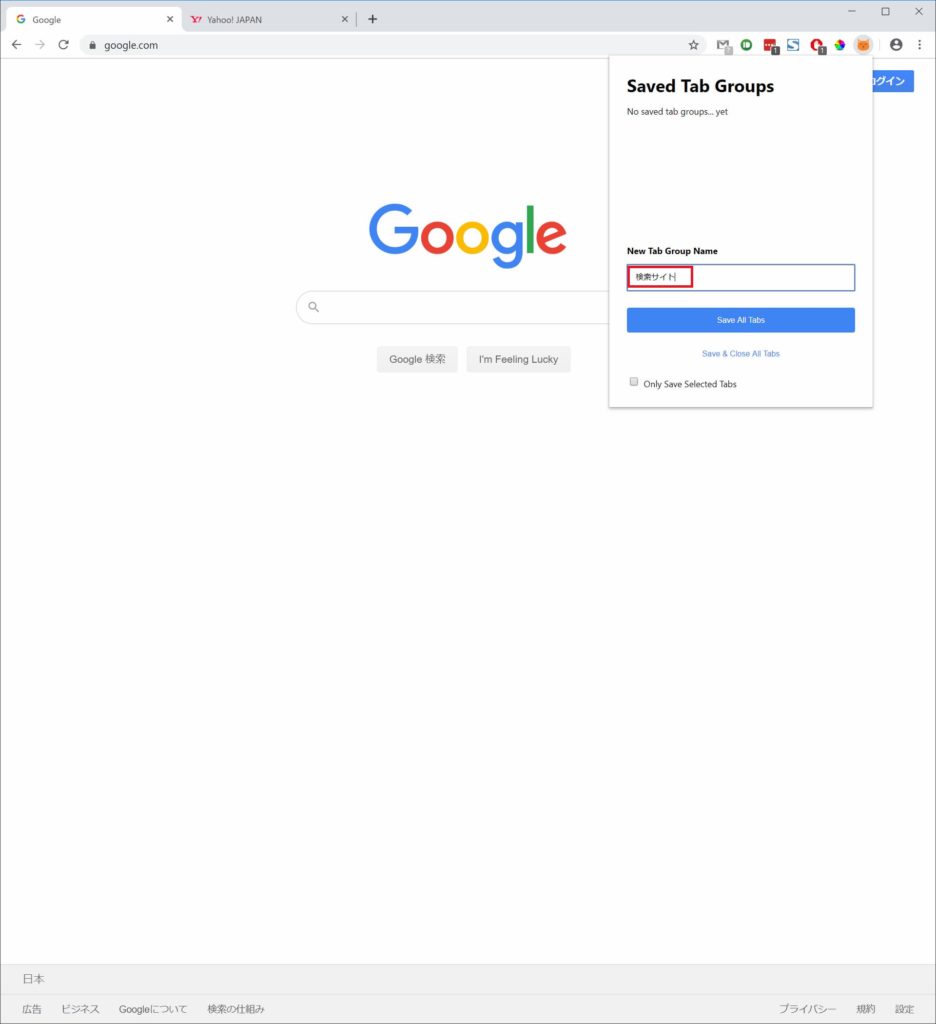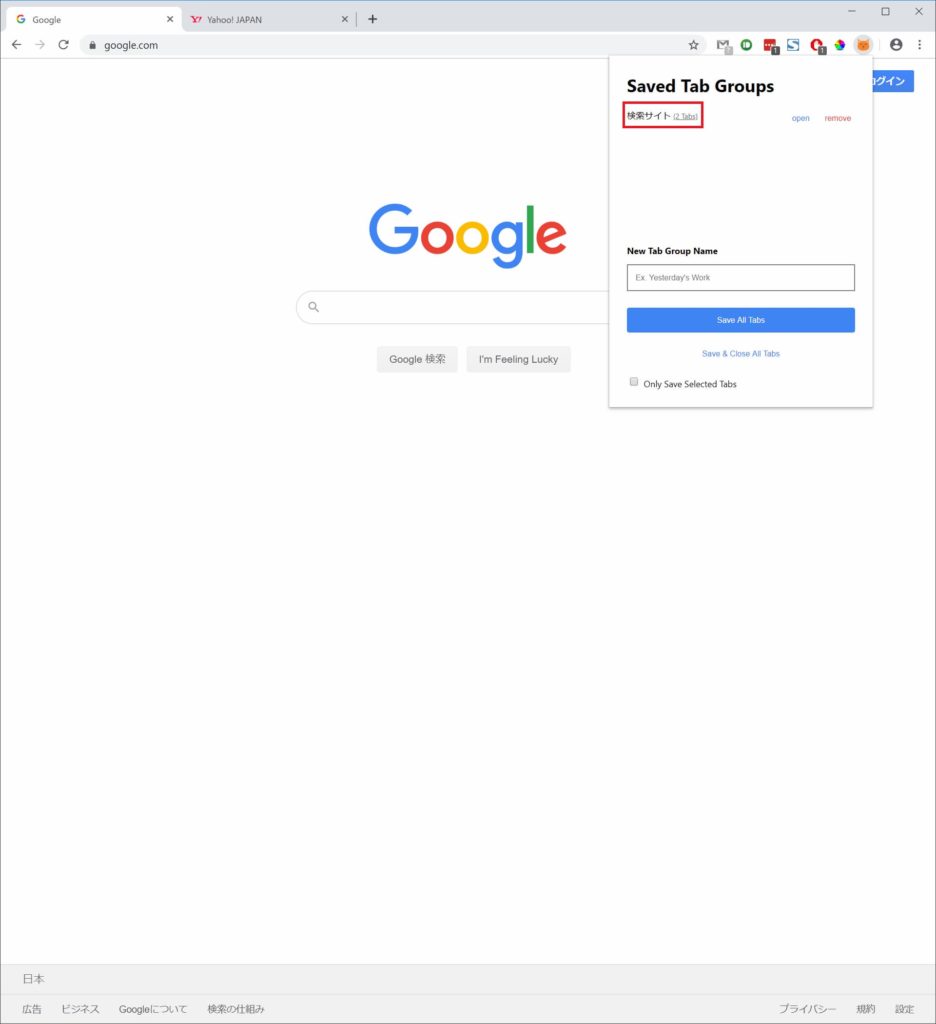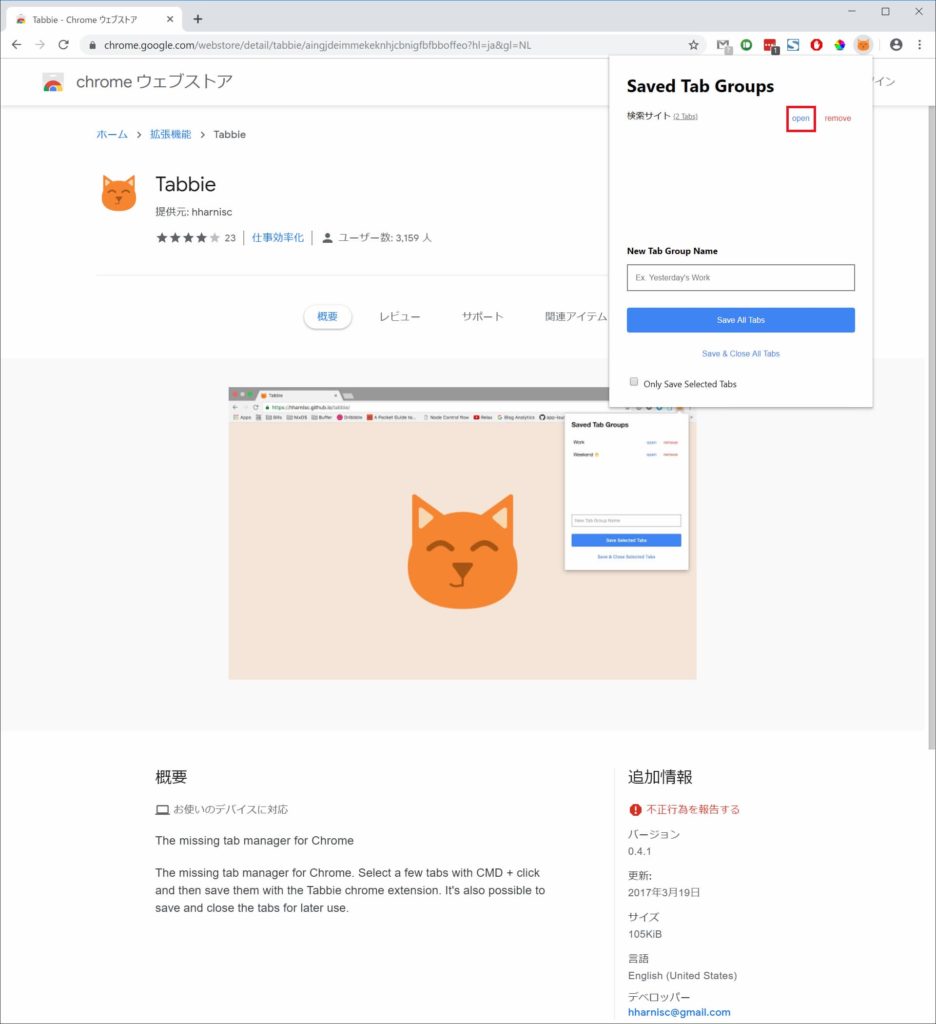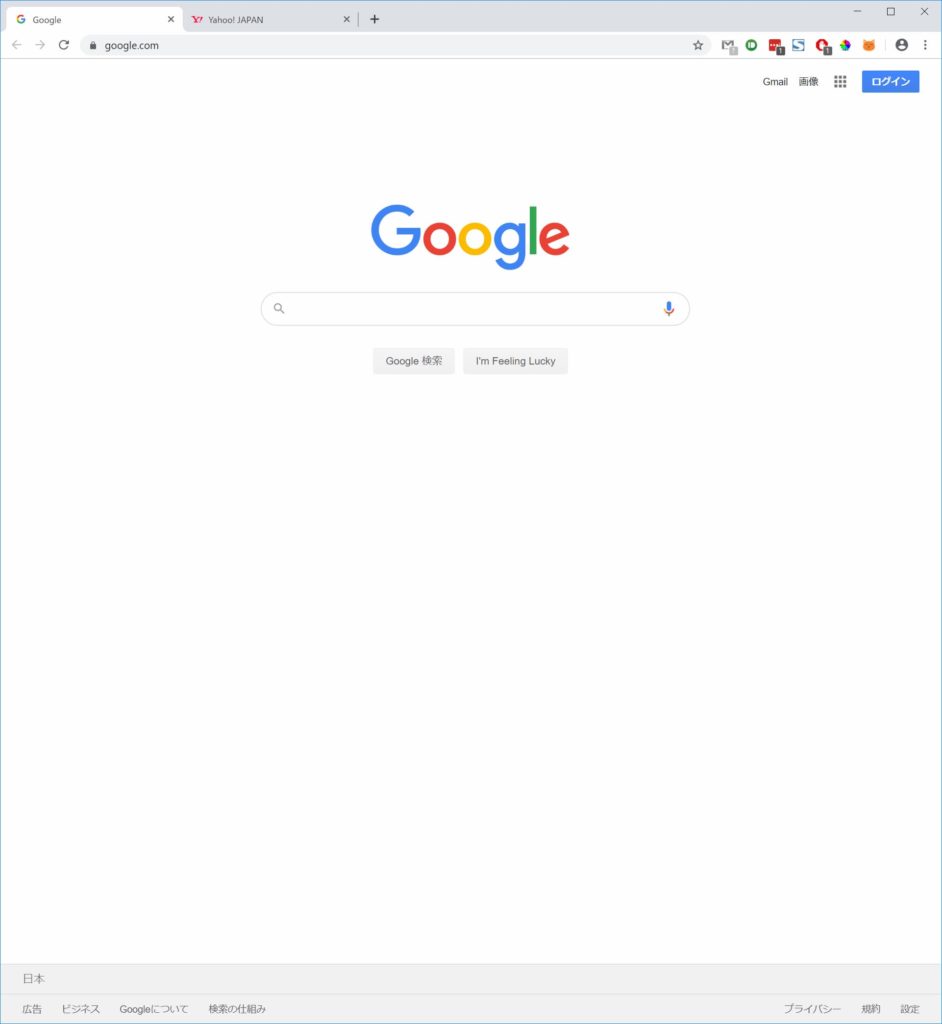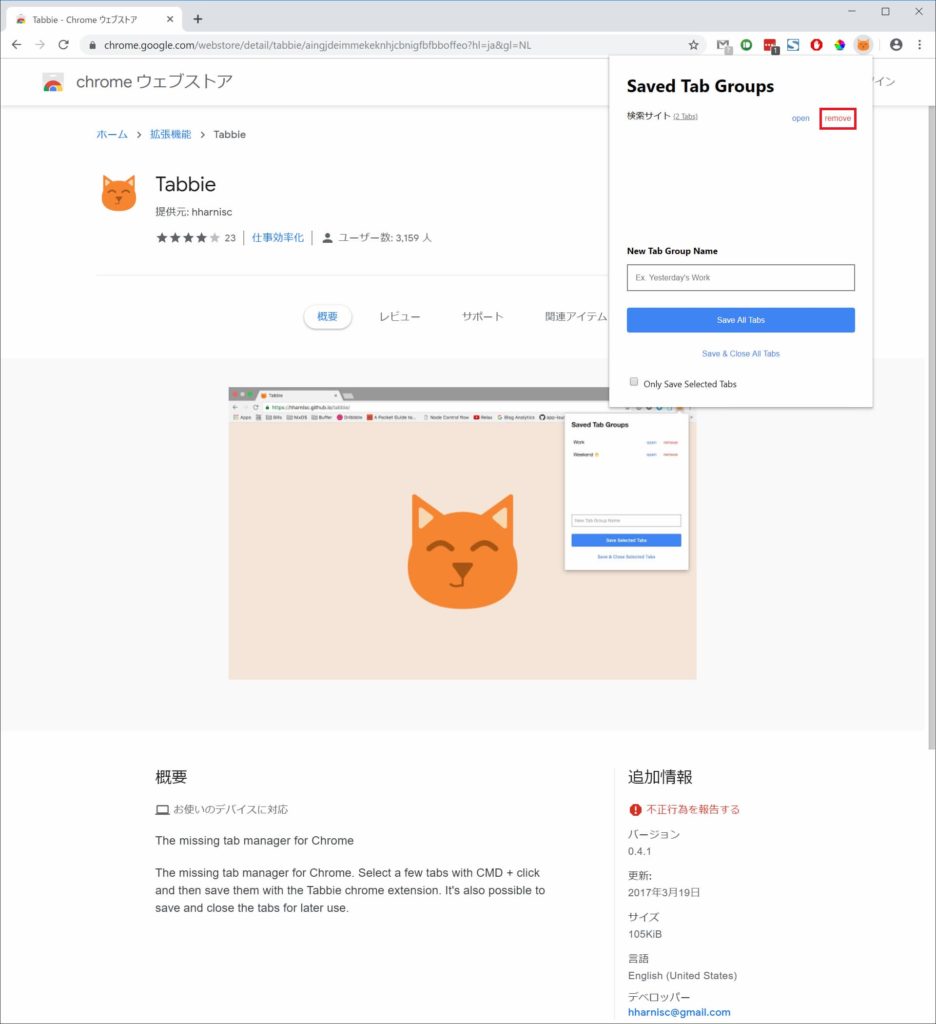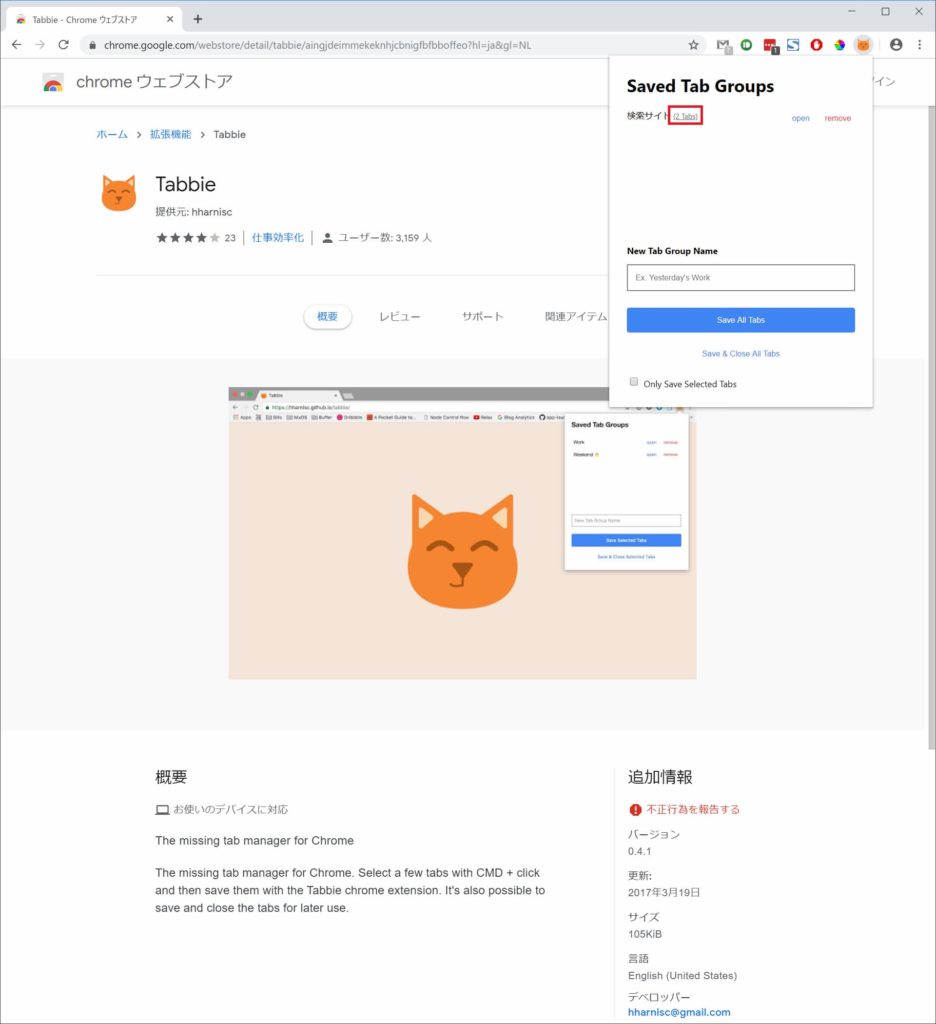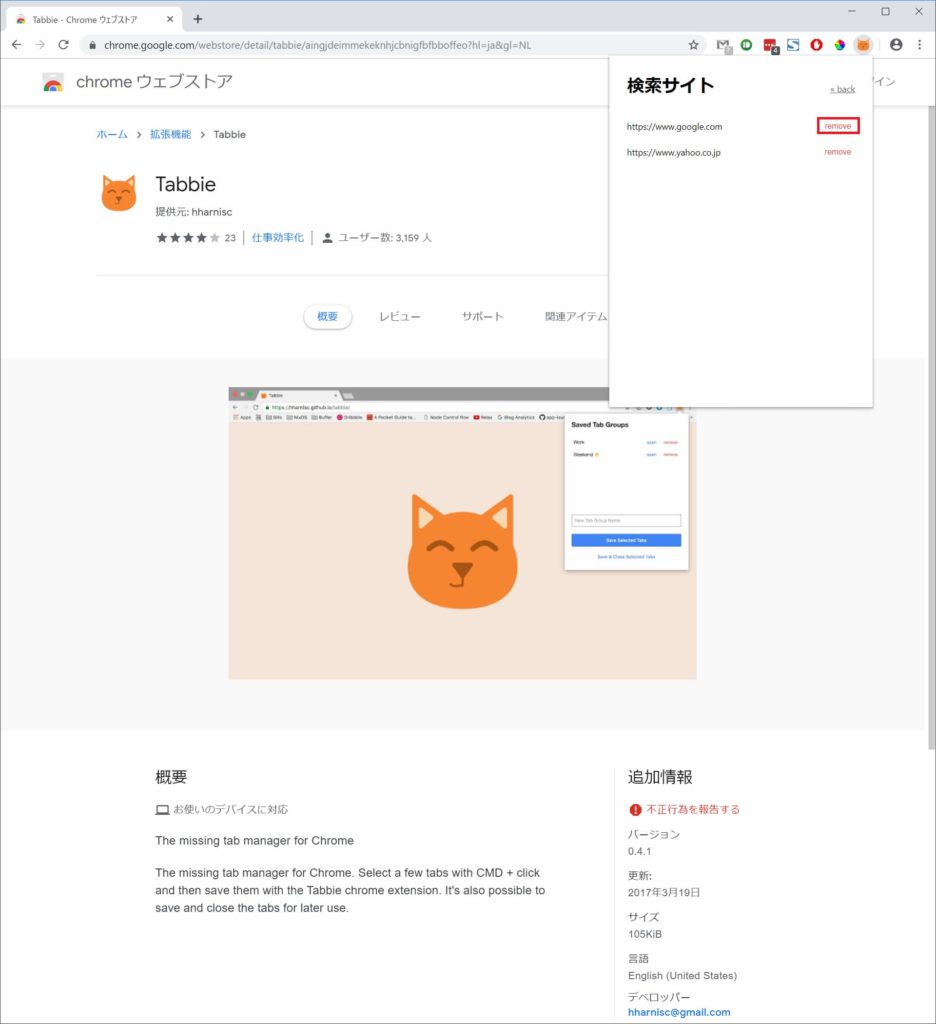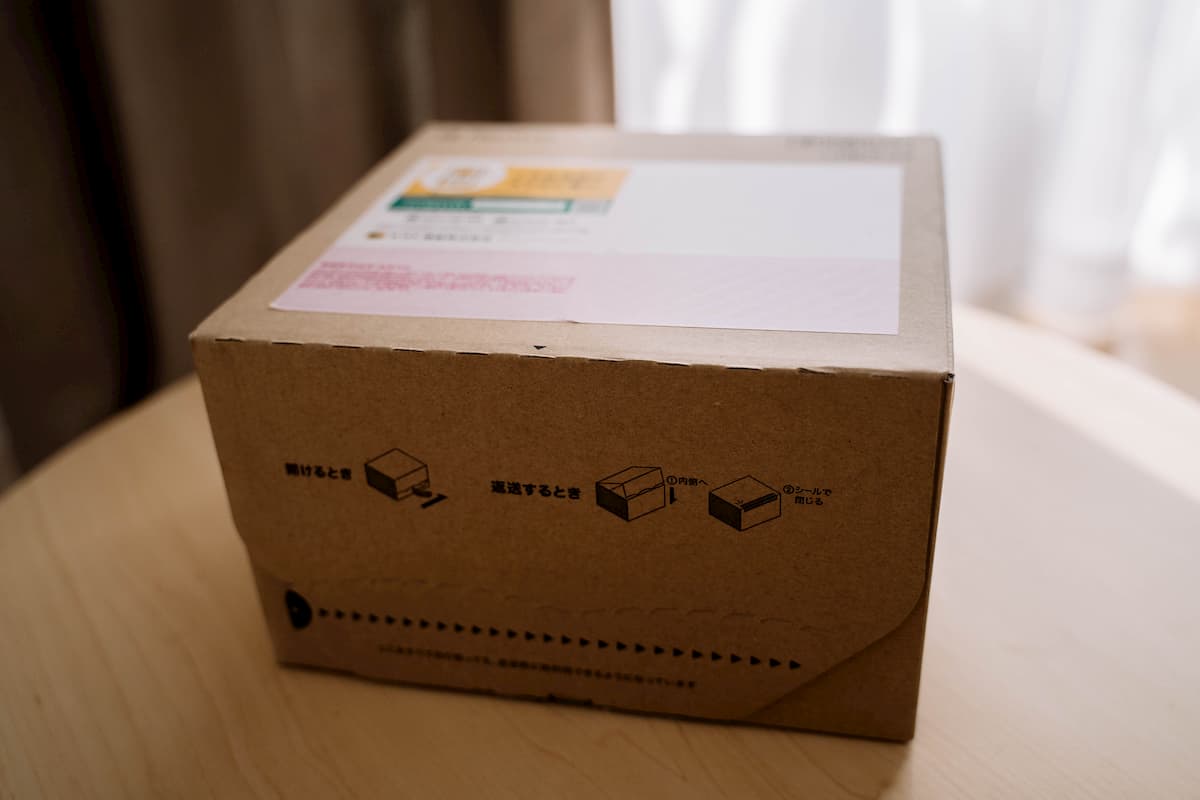ブログの更新をするとき、毎回毎回タブを開いてお気に入りからページを開いているのですが地味に面倒臭い。
私の場合、
- WordPress画面
- ASP
- 画像圧縮(Squoosh)
- Dropbox
- アイキャッチフリー素材サイト
と6個タブを開いてお気に入りからページにアクセスする必要があります。ブログを書かれている方って毎回この作業をしているのでしょうか?
私は面倒くさがりなので、もっと楽に開きたい。そういうときはITの力に頼ります。
無事にChromeの拡張機能で解決しました。
今回は一括でページを開くTabbieを紹介したいと思います。
Tabbieとは?
開いているページのタブを丸ごとグループ化、保存してくれるChromeアドイン。
ブラウザにはブックマークのフォルダ全てを開く機能もありますが、グループの保存が簡単にできる分、こっちの方が気軽にできます。
Tabbieの使い方
拡張機能のインストール
猫のアイコンが特徴。・・・なぜ猫?
グループの追加
GoogleとYahoo Japanを「検索サイト」というグループ名で登録してみます。
保存したいタブを開いた状態で、猫のアイコンをクリック。
あとは名前を付けて「Save All Tabs」をクリックするだけ。
「検索サイト」名前のというグループが作成されました。
()の中は登録したページの数を表しています。
ページを一括で開く
ではページを開いてみます。
グループ名の横の「open」をクリックすると保存されたページが別ウィンドウでまとめて開かれます。
すげー、一瞬で終わった!
削除
グループ名の横の「remove」で削除が可能。
ページ単位で削除したい場合はグループ名の横にある(○○ Tabs)をクリック。
消したいページの「remove」をクリックすれば個別に削除できます。
気になる点
登録したグループに新しくページを追加したいときは作り直しになるのが残念なところ。
削除はできるのに追加ができないのは痛いですね。今後の改善に期待します。
まとめ
今回はChrome拡張機能のTabbieを紹介しました。
他の使い道としては、今やっているゲームの攻略サイトとかをまとめて開くときとかでしょうか。一時的に見るけどブックマークに登録したくないページ群に効果を発揮してくれそうです。
これのおかげでPCを起動してからすぐにブログの更新環境が整い、作業効率が上がりました。
「個別にページを毎回開くのが面倒」って方は試してみてください。